
11 Yedralina – Mosaico Fractal – Inge-Lore’s Tutoriale
Mosaico Fractal
Inge-Lore 26.10.2020
.
.
.
.
Es ist nicht erlaubt,mein Tutorial zu kopieren oder auf
anderen Seiten zum download anzubieten.
Mein Material habe ich aus diversen Tubengruppen.
Das Copyright des Materials liegt alleine beim jeweiligen Künstler.
Sollte ich ein Copyright verletzt haben,sendet mir bitte eine E-Mail.
Ich danke allen Tubern für das schöne Material,
ohne das es solche schönen Bilder gar nicht geben würde.
Ich habe das Tutorial mit PSP 2020 gebastelt,aber es sollte auch mit allen anderen Varianten zu basteln gehen.
**********************************************
Hier werden meine Tutoriale getestet
Filters Unlimited–RCS Filter Pack 1.0–RCS TripleExposure im Material
Graphics Plus–Cross Shadow
Simple–Top Left Mirror
Toadies–What Are You?
Adjust–Variations evtl.
Alien Skin Eye Candy 5 Impact – Glass
***********************************************
********************************************
Vorwort !!
Weil man bei den neuen PSP Versionen nicht mehr so einfach spiegeln kann,
Mach es dir auch einfach und installiere dir die Skripte !!
******************************************
andernfalls schreibe ich es dazu.
*******************************************
Das Originaltut
.
.
.
.
Punkt 1
Schiebe die Selectionen in den Auswahlordner.
Doppelklick auf das Preset,es installiert sich alleine.
Such dir aus dem Material ein Fraktal aus,wenn du kein eigenes hast.
Such dir daraus oder aus deiner Tube drei Farben,das sind meine.
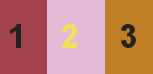
Öffne ein neues Blatt 950 x 650 Px–mit diesem Verlauf füllen.
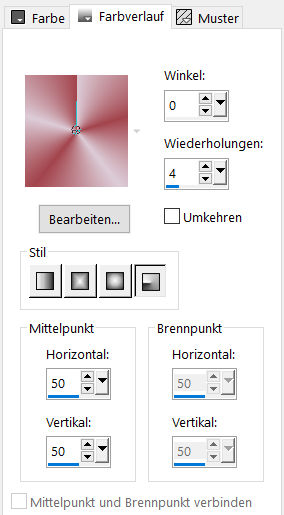
Filters Unlimited–RCS Filter Pack 1.0–RCS TripleExposure
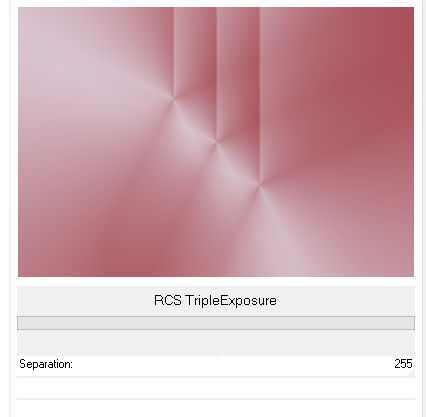
Punkt 2
Geometrieeffekte–Parallelogramm
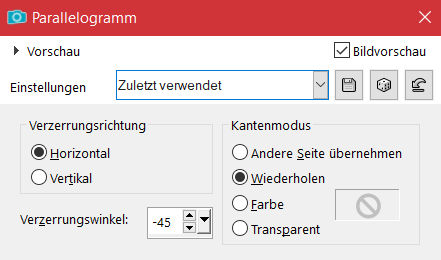
Reflexionseffekte–Spiegelrotation
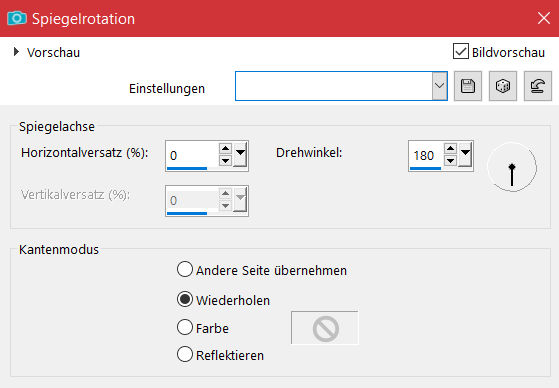
und nochmal so
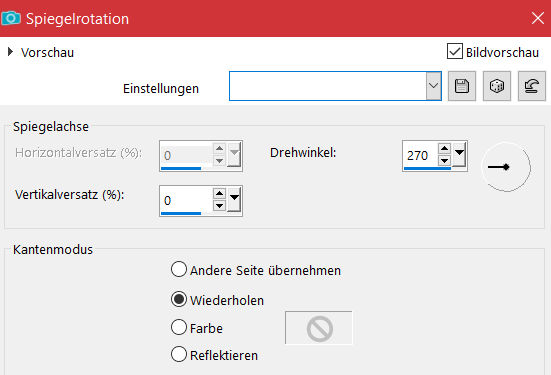
neue Ebene–mit diesem Verlauf füllen
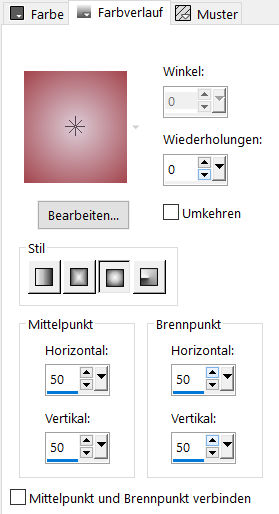
Mischmodus Weiches Licht
neue Ebene–mit Farbe 1 füllen
Punkt 3
Ebenen–Maskenebene aus Bild
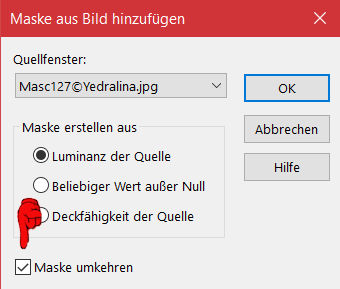
Kanteneffekte–stark nachzeichnen
zusammenfassen–Gruppe zusammenfassen
Mischmodus Überzug (bei mir Multiplikation)
geh auf Raster 1
Bildeffekte–Nahtloses Kacheln
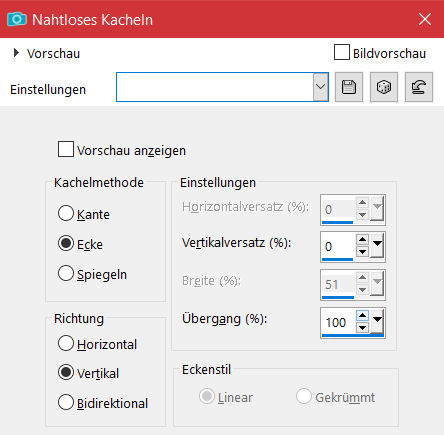
Punkt 4
Auswahl–Auswahl laden/speichern–Auswahl aus Datei laden
Auswahl *©Yedralina_Sel831* laden
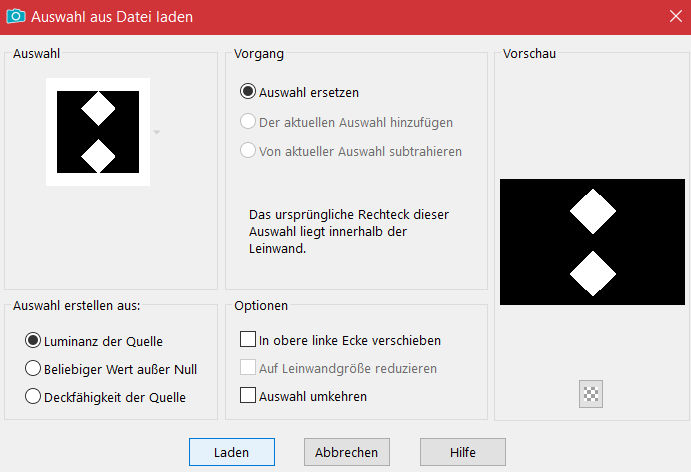
neue Ebene–kopiere dein Fraktalbild–einfügen in die Auswahl
Auswahl ändern–Auswahlrahmen auswählen
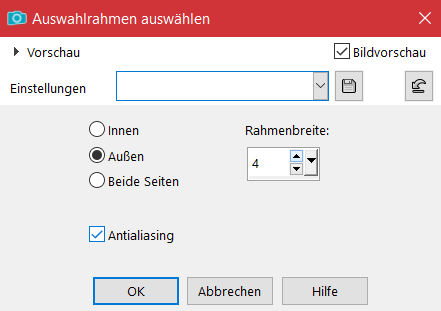
mit Farbe 2 füllen
Effekte–3D Effekte–Innenfase
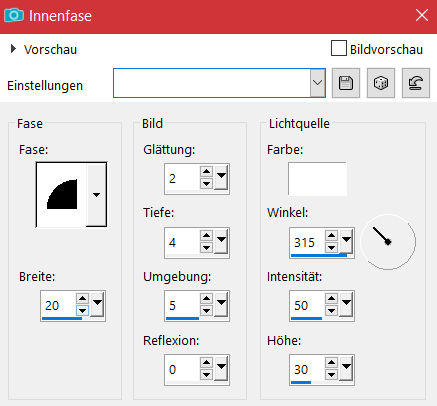
Auswahl aufheben–scharfzeichnen
Punkt 5
Ebene duplizieren
Bild–frei drehen 90° links
Bildeffekte–Nahtloses Kacheln
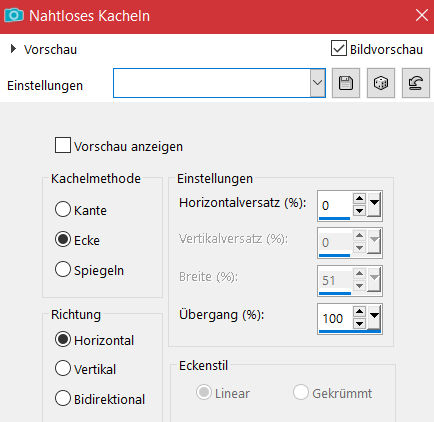
nach unten zusammenfassen–Ebene an oberster Stelle anordnen
Plugins–Graphics Plus–Cross Shadow Standard
Schlagschatten 32/0/100/50
Punkt 6
Auswahl *©Yedralina_Sel832* laden
neue Ebene–mit dem letzten Verlauf füllen
Plugins–Alien Skin Eye Candy 5 Impact – Glass
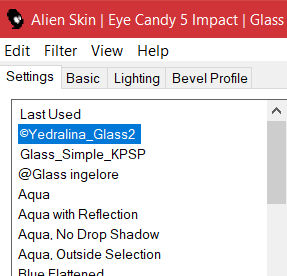
Auswahl ändern–Auswahlrahmen auswählen wdh.
mit der hellen Farbe füllen
Effekte–3D Effekte–Innenfase wdh.
Auswahl aufheben–Ebene 2x nach unten schieben
Punkt 7
Plugins–Simple–Top Left Mirror
Ebene duplizieren–geh aufs Original
Plugins–Toadies–What are you Standard (20-20)
Mischmodus Überzug oder was dir gefällt
Schlagschatten 0/0/80/50
stark scharfzeichnen
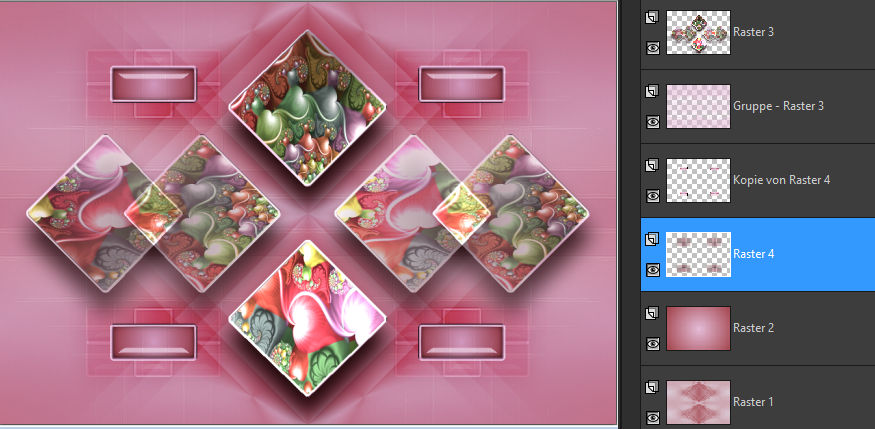
Punkt 8
Rand hinzufügen–2 Px helle Farbe
Rand hinzufügen–2 Px dunkle Farbe
Auswahl alles
Rand hinzufügen–20 Px helle Farbe
Auswahl umkehren–neue Ebene
kopiere *Marco_MFractal-Yedra*
einfügen in die Auswahl
kolorieren oder einen Mischmodus nach Wunsch
Auswahl aufheben
Punkt 9
Rand hinzufügen–2 Px dunkle Farbe
Rand hinzufügen–2 Px helle Farbe
Auswahl alles
Rand hinzufügen–40 Px Farbe 3
Schlagschatten wdh.
Auswahl aufheben
Punkt 10
Kopiere deine Personentube–einfügen auf dein Bild
passe die Größe an–scharfzeichnen
Schlagschatten wdh.
Rand hinzufügen–1 Px dunkle Farbe
verkleinere dein Bild auf 950 Px Breite
evtl. scharfzeichnen–setz WZ und Copyright aufs Bild
zusammenfassen und als jpg speichern.


















